win10怎么获取文件夹完全控制权限 Win10怎样获得文件管理权
发布时间:2023-10-03 18:12:59 浏览数:
win10怎么获取文件夹完全控制权限,在使用Windows 10操作系统时,我们经常需要对文件夹进行完全控制权限的设置,只有获得了文件夹的完全控制权限,我们才能自由地对其中的文件和子文件夹进行操作和管理。在Win10中,如何获取文件夹的完全控制权限呢?通过以下方法,我们可以轻松地获得文件夹的管理权,并进行所需的操作和管理。
操作方法:
1.首先找到你要操作的文件夹,这里用一个声卡相关的文件夹做例子。选中文件夹。右击它。选择文件的属性,安全--->高级。
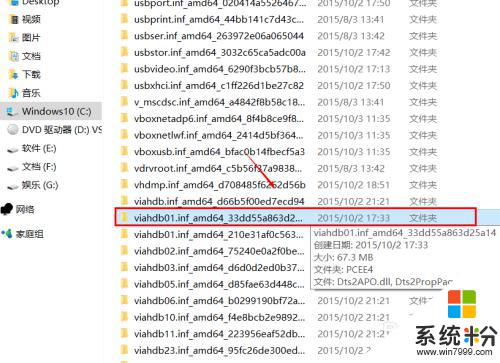
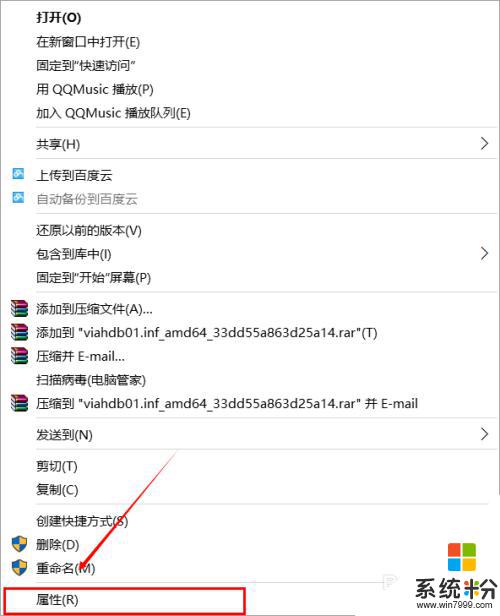
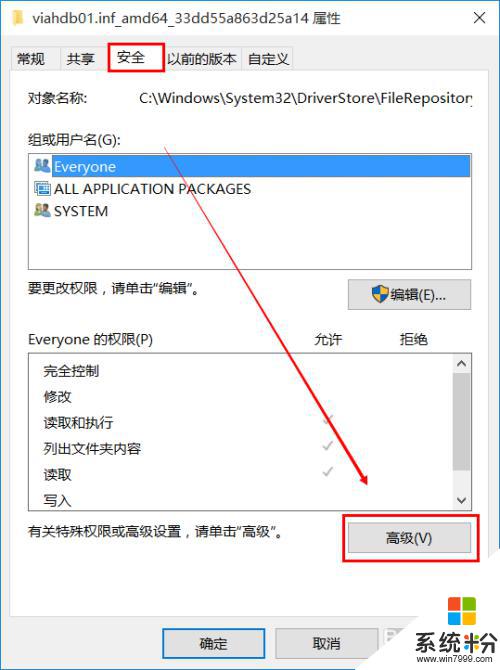
2.更改所有者,如图所示。在输入对象名称那儿,输入你的账户名称。我的是微软账户。输入完之后确定。
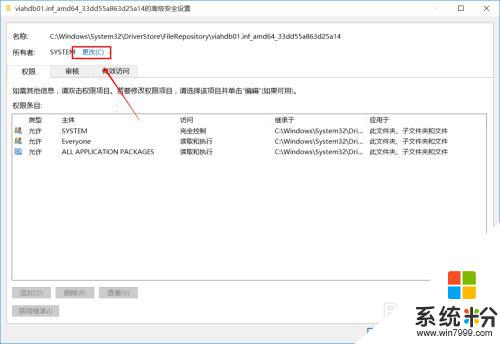
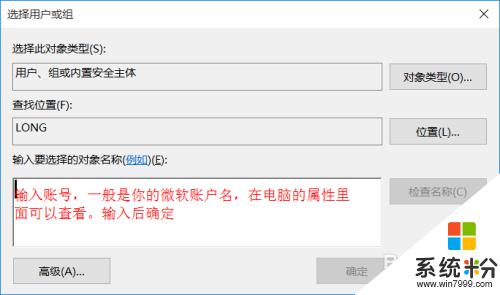
3.回到刚才的界面,你会看到所有者已经改变了。变成了你的账号。然后确定退出,回到文件夹。(一定要确定后退出回到文件中,才能进行下一步)
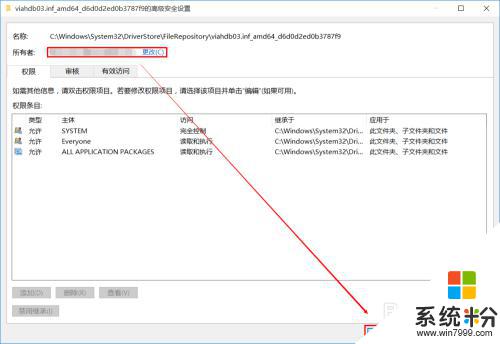
4.再次回到刚才的界面。禁止所有继承。
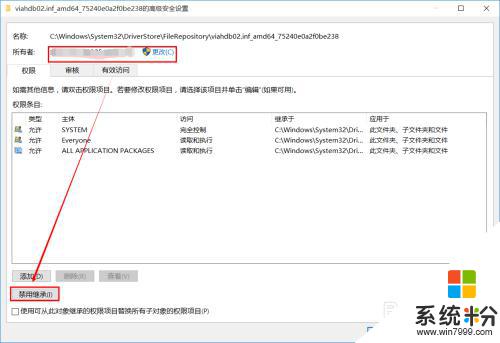
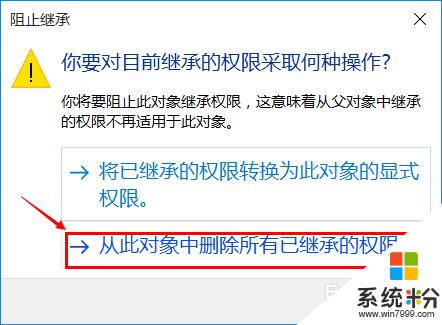
5.添加用户。输入账号,我输入的是微软账号。输入后确定。

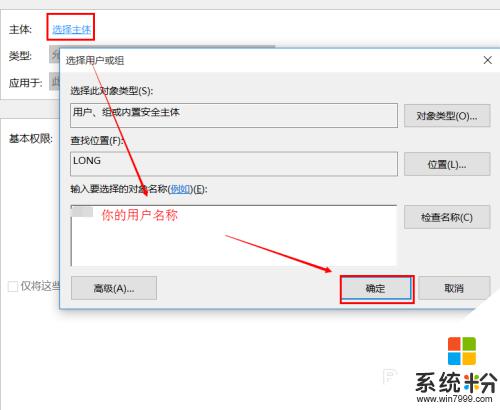
6.得到完全控制权。确定退出。这样你就可以操作该系统文件了。如果帮到你,请投我一票。
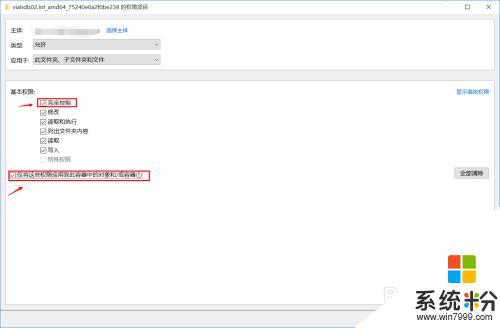
以上就是关于如何获取文件夹完全控制权限的全部内容,如果您遇到类似的问题,可以按照本文的方法来解决。